- Novedades
- Preguntas frecuentes
- Configuraciones
- Estilos
- Armado de la home (página principal)
- Grupos Desktop/Mobile
- Banners Desktop/Mobile
- Categorías
- Cupones de descuento
- Productos
- Agrupador de Productos
- Clientes
- Atributos de productos
- Fabricantes
- Pedidos
- Cotizaciones
- Ordenes de servicio
- Estados de productos
- Estados de órdenes
- Locaciones
- Monedas
- Historial de stock
- Resultados de búsqueda
- Catálogos
- Suscriptores
- Devoluciones
- Páginas de información
- Roles
- Usuarios
- Importador de productos
- ML Reporte de errores
-
Procedimientos externos
- Crear Google Gmail y Analytics
- Google Maps
- Google Tag Manager - Google Standard Commerce - Google Enhanced Commerce (NUEVO)
- Registrar dominio .com.ar en nic.ar
- Delegar un dominio .com.ar
- Modificar Zona DNS
- Link a data fiscal AFIP
- Google Analytics 4 - GA4 Comercio electrónico
- Mapa de sitio (sitemap.xml)
- Renovar certificado AFIP
- Cómo obtener el Pixel de Facebook
- Configurar correo en Outlook, Thunderbird o Smartphones
- Catálogo Facebook/Instagram/Google Merchant
- Configurar Google Shopping/Merchant
- Configurar evento Purchase de pixel (Facebook) y Analytics (Google) para que se dispare en determinados estados de pedidos
- Intregración con AFIP
- Agentes de Whatsapp
- Conceptos de caja chica
- Administrador de cajas
- Reporte de cajas
- Chatport
- Gestión de retiros por franja horaria y sucursal
- Promocionales
- Zonas Express
- Reportes
- Plataformas de pago
- Plataformas de envío
- Plataforma de soporte
- SEO
- Productos Configurables
- Campañas Co-fondeadas
- CRM (Gestión de Relaciones con el Cliente)
- Homologación y pruebas referidas a métodos de pago
- Importador de imágenes
- Módulo Vendedores
- Tablero
- Descuentos
Administrador de cajas
Al ingresar a este menú podemos ver un buscador de movimientos que filtra por origen (es el formato en el que ingresa o egresa el dinero: cheque, efectivo, banco, crédito, débito) y por descripción.
En la esquina superior derecha de la pantalla encontramos el botón "Nueva caja", que al clickearla nos abre una caja nueva.
A continuación vemos el listado de cajas de los días anteriores y del día actual con sus respectivos detalles. Del lado derecho de dicho listado, encontramos dos botones:
- : sirve para cerrar la caja.
: sirve para cerrar la caja.
- : sirve para ver detalladamente todos los movimientos de esa caja, el cual nos dirigirá a la siguiente ventana:
: sirve para ver detalladamente todos los movimientos de esa caja, el cual nos dirigirá a la siguiente ventana:
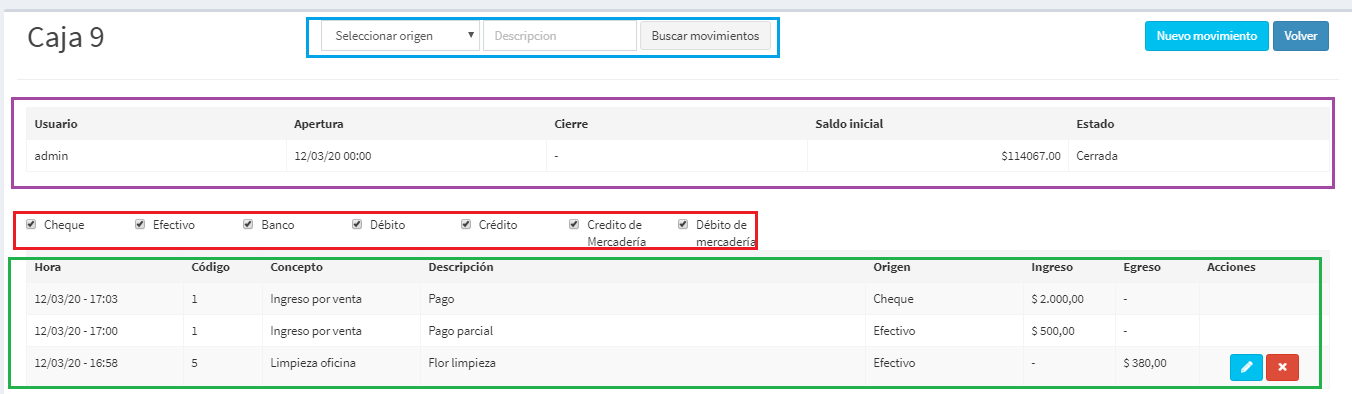

Al guardar, el movimiento nos figurará en el listado.
Debajo del listado encontramos el siguiente cuadro, que nos muestra todos los ingresos y egresos del día clasificados según su origen:

En la esquina superior derecha de la pantalla encontramos el botón "Nueva caja", que al clickearla nos abre una caja nueva.
A continuación vemos el listado de cajas de los días anteriores y del día actual con sus respectivos detalles. Del lado derecho de dicho listado, encontramos dos botones:
-
 : sirve para cerrar la caja.
: sirve para cerrar la caja.-
 : sirve para ver detalladamente todos los movimientos de esa caja, el cual nos dirigirá a la siguiente ventana:
: sirve para ver detalladamente todos los movimientos de esa caja, el cual nos dirigirá a la siguiente ventana: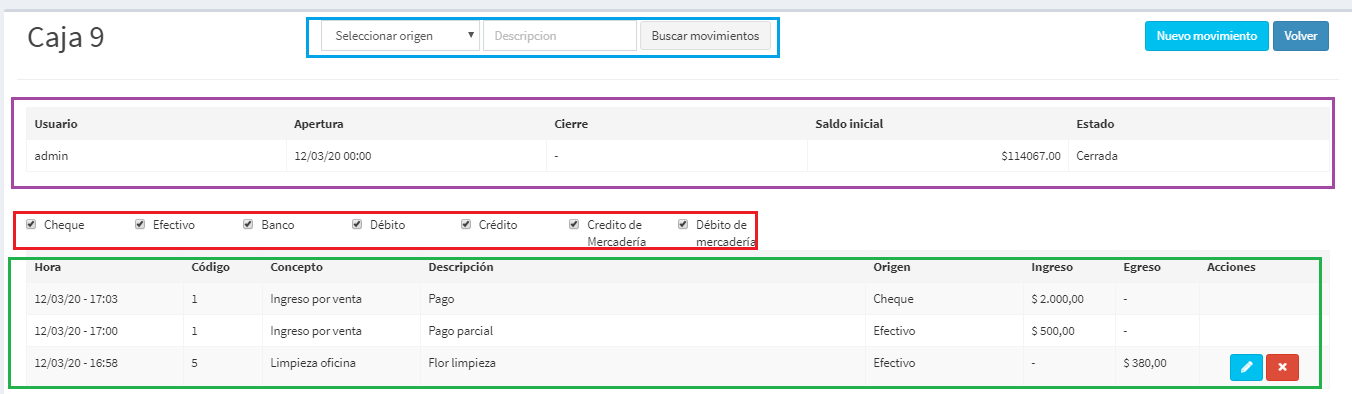
- El recuadro azul es el buscador de movimientos.
- El recuadro violeta, nos indica qué usuario abrió la caja, fecha y hora de apertura, fecha y hora de cierre, el saldo inicial que había cuando abrieron la caja y el estado (abierta o cerrada).
- El recuadro rojo es un filtro por origen. Se buscarán todos los movimientos con los origenes seleccionados en los checkbox.
- El recuadro verde es el listado de movimientos con sus respectivos detalles: hora en la que se cargó el concepto, código (es el tipo de concepto, podemos ver los códigos en el menú "conceptos de caja chica"), concepto, descripción, origen, si es un ingreso o egreso y su monto.
En la esquina superior derecha de la pantalla, encontramos el botón "nuevo movimiento". Al clickearlo, el sistema nos dirigirá a la siguiente ventana donde debemos completar los siguientes campos:

Al guardar, el movimiento nos figurará en el listado.
Debajo del listado encontramos el siguiente cuadro, que nos muestra todos los ingresos y egresos del día clasificados según su origen:

